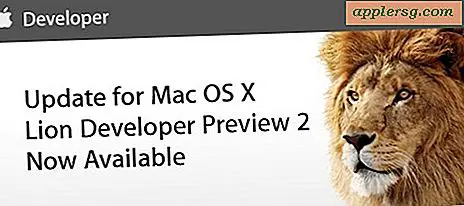Comment utiliser Mail Drop pour envoyer des fichiers volumineux par courrier électronique à partir de Mac OS X

Presque tous les serveurs de messagerie disposent d'une limite de taille de fichier, généralement comprise entre 10 Mo et 40 Mo, et tout fichier joint à un e-mail plus volumineux sera généralement renvoyé ou non. Apple a trouvé une solution intéressante à ce problème, l'appelant Mail Drop.
Essentiellement, MailDrop détectera automatiquement si un fichier volumineux a été placé dans un e-mail et vous demandera si vous souhaitez utiliser Mail Drop pour la pièce jointe plutôt que d'essayer (et d'échouer) de l'envoyer via le serveur de messagerie. Lorsque vous approuvez la demande MailDrop, le fichier est téléchargé sur un serveur iCloud où le destinataire recevra un lien de téléchargement vers la pièce jointe au lieu d'une pièce jointe directe. Si cela semble confus, ce n'est vraiment pas le cas, tout est automatisé, et ça marche plutôt bien.
Mail Drop a été introduit dans OS X Yosemite, de sorte que vous, en tant qu'expéditeur, devrez utiliser une version moderne d'OS X pour pouvoir utiliser cette fonctionnalité dans l'application Mail. Cependant, le destinataire n'a pas besoin d'exécuter OS X Yosemite, car le lien de téléchargement de fichier est disponible pour n'importe quel utilisateur sur n'importe quelle plate-forme.
Envoyer des fichiers volumineux avec Mail Drop à partir de Mac OS X
Envoyer un gros fichier ou un document avec Mail Drop est assez simple et le processus est presque entièrement automatisé:
- À partir de l'application Mac Mail, créez un nouvel e-mail comme d'habitude
- Joignez le gros fichier à l'email, soit avec le bouton de pièce jointe, soit avec un raccourci clavier, soit avec drag & drop - notez comment la taille du fichier apparaîtra en rouge si elle est trop grande, cela indique qu'elle déclenchera MailDrop lors de l'envoi
- Essayez d'envoyer l'e-mail avec le gros fichier comme d'habitude, vous verrez immédiatement une fenêtre pop-up demandant "Souhaitez-vous envoyer cette pièce jointe à l'aide de Mail Drop?" - sélectionnez "Utiliser Mail Drop" pour commencer le téléchargement sur iCloud
- Attendez que le fichier ait fini de télécharger * et que l'e-mail soit envoyé comme d'habitude


Les liens de téléchargement générés à partir de Mail Drop resteront actifs pendant 30 jours, puis disparaîtront automatiquement. Vous pouvez envoyer jusqu'à 5 Go de cette façon, mais gardez à l'esprit que le téléchargement (et le téléchargement) d'un fichier de 5 Go prendra un certain temps.
Réception de fichiers volumineux avec la baisse de courrier
Être à la réception d'un fichier Mail Drop est simple, et fonctionne sur n'importe quelle application de messagerie ou client dans n'importe quel système d'exploitation.
- Ouvrez le nouvel e-mail avec une grande pièce jointe
- Cliquez sur le lien "Cliquez pour télécharger" - la taille du fichier de la pièce jointe sera affichée, ce téléchargement à partir de serveurs Apple iCloud et est assez rapide
Vous remarquerez qu'il y a un message disant quelque chose comme "Pièce jointe disponible jusqu'au 14 juin 2019", qui indique la date d'expiration du fichier (tous les liens de fichiers expirent à 30 jours).
Dans l'application OS X Mail, la réception d'un fichier Mail Drop ressemble à une pièce jointe standard avec un fichier incorporé (dans la dernière version d'OS X) ou, si elle est reçue dans des versions antérieures de l'application Mac Mail, elle s'affichera comme lien de téléchargement à la place:

Sur l'application iPhone Mail (ou iPad), vous recevez un fichier de courrier électronique en tant que lien de téléchargement, date d'expiration et taille de fichier:

Mail Drop est une très bonne fonctionnalité et fonctionne parfaitement, si vous envisagez d'utiliser souvent cela, c'est une bonne idée de définir votre client de messagerie par défaut dans Mac OS X comme application Mail, car les applications tierces ne supportent pas l'envoi de Mail Drop N'oubliez pas que les autres clients de messagerie pourront recevoir ces fichiers.
Notez que si vous utilisez la fonction de suppression des pièces jointes dans l'application Mail pour OS X, le fichier pré-téléchargé sera supprimé, mais le lien de téléchargement vers le message ne sera pas supprimé (jusqu'à son expiration, de toute façon).
* Pour ceux qui sont intéressés, lorsqu'un fichier Mail Drop est téléchargé, le processus "cloudd" commencera à fonctionner en arrière-plan de OS X car le fichier est transféré vers un serveur distant pour ensuite être récupéré via un lien de téléchargement. Le processus cloudd consomme environ 4-7% de CPU lors du téléchargement et ne devrait pas avoir d'impact significatif sur les performances de Mac, bien qu'il puisse consommer une grande partie de votre bande passante Internet lors du téléchargement de fichiers depuis le serveur. De même, le téléchargement du fichier est fondamentalement le même que le téléchargement de n'importe quel autre fichier de n'importe où ailleurs en ligne, et est limité seulement par la vitesse de votre connexion Internet.